리눅스 명령어 tail은 로그 파일 분석, 실시간 모니터링 등에서 자주 사용되는 유용한 도구입니다. 이 글에서는 tail 명령어의 기본 사용법부터 고급 옵션까지 쉽게 설명드리겠습니다.
목차
리눅스 명령어 tail이란?
tail은 파일의 끝부분을 출력하는 리눅스 명령어입니다. 주로 로그 파일의 최신 정보를 확인하거나 파일의 마지막 부분을 빠르게 확인해야 할 때 사용됩니다. 기본적으로 tail 명령어는 파일의 마지막 10줄을 출력합니다. 하지만 다양한 옵션을 통해 출력할 줄 수를 조정하거나 실시간 모니터링을 할 수 있습니다.
tail 명령어 기본 사용법
가장 기본적인 tail 명령어 사용법은 다음과 같습니다:
tail 파일이름예를 들어, system.log라는 파일의 마지막 10줄을 보고 싶다면 다음과 같이 입력합니다:
tail system.log이 명령어를 실행하면 system.log 파일의 마지막 10줄이 터미널에 출력됩니다.
기본 옵션들
tail 명령어에는 여러 가지 옵션이 있어, 필요에 따라 다양한 방식으로 파일을 출력할 수 있습니다. 그 중 자주 사용되는 몇 가지 옵션을 소개하겠습니다.
-n 옵션: 출력할 줄 수 지정하기
기본적으로 tail은 마지막 10줄을 출력하지만, -n 옵션을 사용하면 출력할 줄 수를 지정할 수 있습니다. 예를 들어, 마지막 5줄을 보고 싶다면 다음과 같이 입력합니다:
tail -n 5 /var/log/syslog이 명령어는 system.log 파일의 마지막 5줄을 출력합니다.
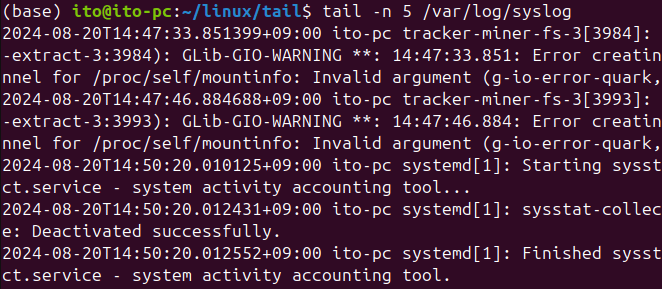
-f 옵션: 실시간 파일 모니터링
tail 명령어의 가장 유용한 기능 중 하나는 -f 옵션입니다. 이 옵션은 파일의 마지막 부분을 실시간으로 모니터링할 때 사용됩니다. 로그 파일이 실시간으로 업데이트될 때 이를 지속적으로 확인할 수 있습니다.
tail -f system.log이 명령어를 실행하면, system.log 파일의 마지막 10줄이 출력되고, 새로운 내용이 추가될 때마다 실시간으로 표시됩니다. 이 기능은 서버 로그를 실시간으로 모니터링할 때 매우 유용합니다. 저는 마지막 5줄을 출력하고 실시간으로 로그를 모니터링 하도록 해 보았습니다. 5개 이후에 추가로 로그가 쌓여가는 것을 실시간으로 확인할 수 있습니다.
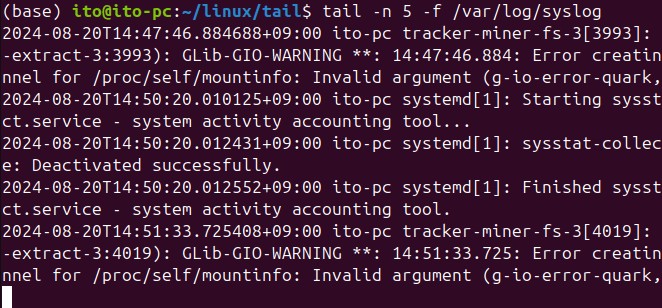
–retry 옵션: 파일이 생성될 때까지 대기
--retry 옵션은 파일이 현재 존재하지 않더라도 파일이 생성될 때까지 기다렸다가 출력을 시작하게 합니다. 예를 들어 로그 파일이 나중에 생성될 것을 예상하고 미리 tail 명령어를 실행할 수 있습니다.
tail -f --retry system.log이 명령어를 실행하면, system.log 파일이 없을 경우 해당 파일이 생성될 때까지 대기하다가, 파일이 생성되면 실시간 모니터링을 시작합니다. 저는 간단히 a.log를 제작하고, a.log에 문자열을 추가해 보았습니다. a.log 파일이 나타났음을 알려주며, 파일의 내용을 모니터링합니다.
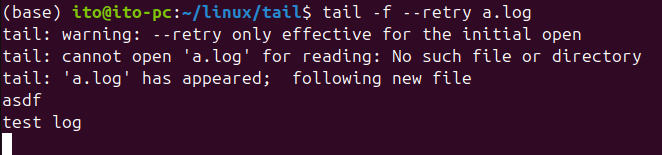
tail의 숨겨진 기능: 여러 파일 동시에 보기
tail 명령어는 한 번에 여러 파일을 동시에 모니터링할 수도 있습니다. 여러 파일을 동시에 보고 싶다면 파일 이름을 공백으로 구분하여 나열하면 됩니다.
tail -f system.log application.log이 명령어를 사용하면 system.log와 application.log 두 파일을 동시에 실시간으로 모니터링할 수 있으며, 각각의 파일이 업데이트될 때마다 내용이 표시됩니다. 이는 여러 로그 파일을 동시에 추적해야 할 때 매우 유용합니다.
저는 a.log 파일과 /var/log/syslog를 가지고 테스트 해 보았습니다. 우선 각각 파일의 마지막 10줄을 파일 이름과 함께 보여줍니다.
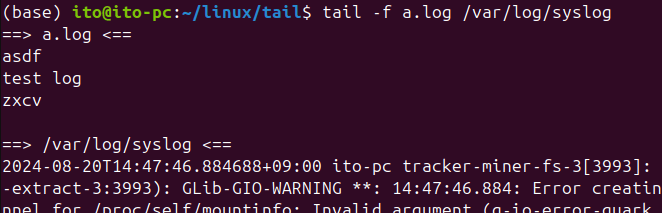
이후 추가되는 로그들은 어느 파일에서 기록된 것인지 파일명을 알려주며, 다른 파일에 내용이 추가되는 경우에는 파일 이름을 다시 알려주고, 추가된 내용을 출력해 줍니다.
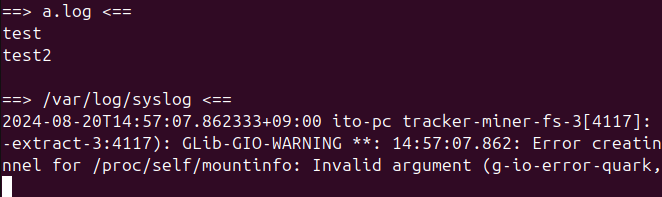
tail 명령어 사용 시 주의사항
tail 명령어는 간편하고 유용하지만, 몇 가지 주의해야 할 점이 있습니다.
- 실시간 모니터링 중 중단하기:
-f옵션으로 실시간 모니터링을 하고 있을 때는, 터미널을 종료하기 전 반드시Ctrl + C를 눌러 모니터링을 중단해야 합니다. 그렇지 않으면 터미널이tail명령어에 의해 점유되어 다른 작업을 할 수 없습니다. - 대용량 파일 처리: 대용량 파일의 경우
tail명령어가 시스템 리소스를 많이 사용할 수 있습니다. 특히 실시간 모니터링 중 대용량 로그 파일이 급격히 증가할 때 시스템이 느려질 수 있으니 주의가 필요합니다. - 퍼미션 문제: 로그 파일을 모니터링하려 할 때, 파일에 대한 읽기 권한이 필요할 수 있습니다. 접근 권한이 없는 파일에 대해서는
tail명령어를 사용할 수 없으므로,sudo명령어를 함께 사용하는 것이 필요할 수도 있습니다.
결론
리눅스에서 tail 명령어는 파일의 마지막 부분을 간편하게 확인하거나 실시간으로 로그를 모니터링하는 데 매우 유용한 도구입니다. 기본적인 사용법은 물론, 다양한 옵션을 활용하면 더욱 효율적으로 파일을 관리할 수 있습니다.
실시간 모니터링을 위한 -f 옵션, 줄 수를 조정하는 -n 옵션 등은 꼭 익혀두면 좋습니다. 또한, 여러 파일을 동시에 모니터링할 수 있다는 점도 큰 장점입니다. 다만, 시스템 리소스 사용이나 파일 접근 권한 등에 대한 주의가 필요하니, 이를 염두에 두고 사용하시기 바랍니다.
이제 tail 명령어를 잘 활용하여 리눅스 환경에서 더욱 효과적으로 작업을 진행해 보세요!
